Google スプレッドシートでデータを月ごとにグループ化する方法 (例あり)
Google スプレッドシートでデータを月ごとにグループ化したい場合があります。
幸いなことに、これはピボット テーブルのピボット日付グループ機能を使用して簡単に行うことができます。
次のステップバイステップの例は、この関数を使用して Google スプレッドシートでデータを月ごとにグループ化する方法を示しています。
ステップ 1: データを作成する
まず、さまざまな日に企業が行った総売上高を示すデータセットを作成しましょう。
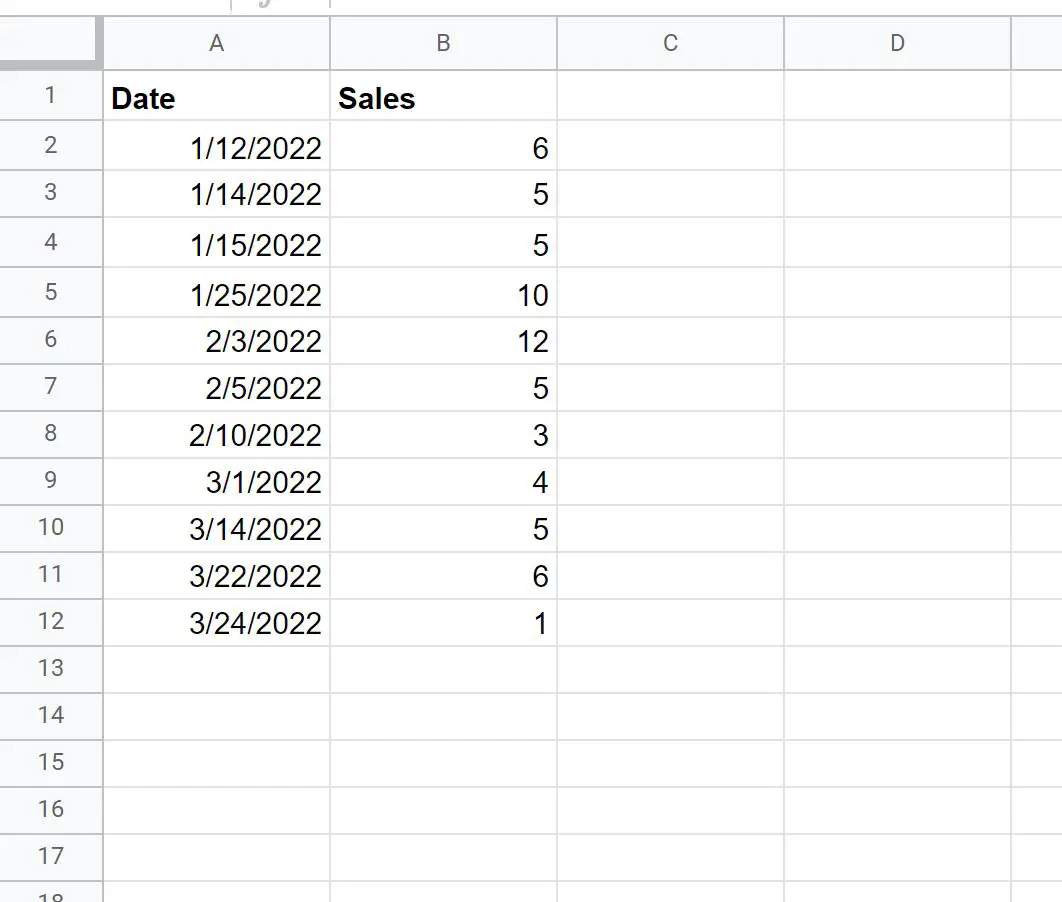
ステップ 2: ピボットテーブルを作成する
次に、範囲A1:B12内のセルを強調表示し、上部のリボンに沿って[挿入]タブをクリックし、 [ピボットテーブル]をクリックします。
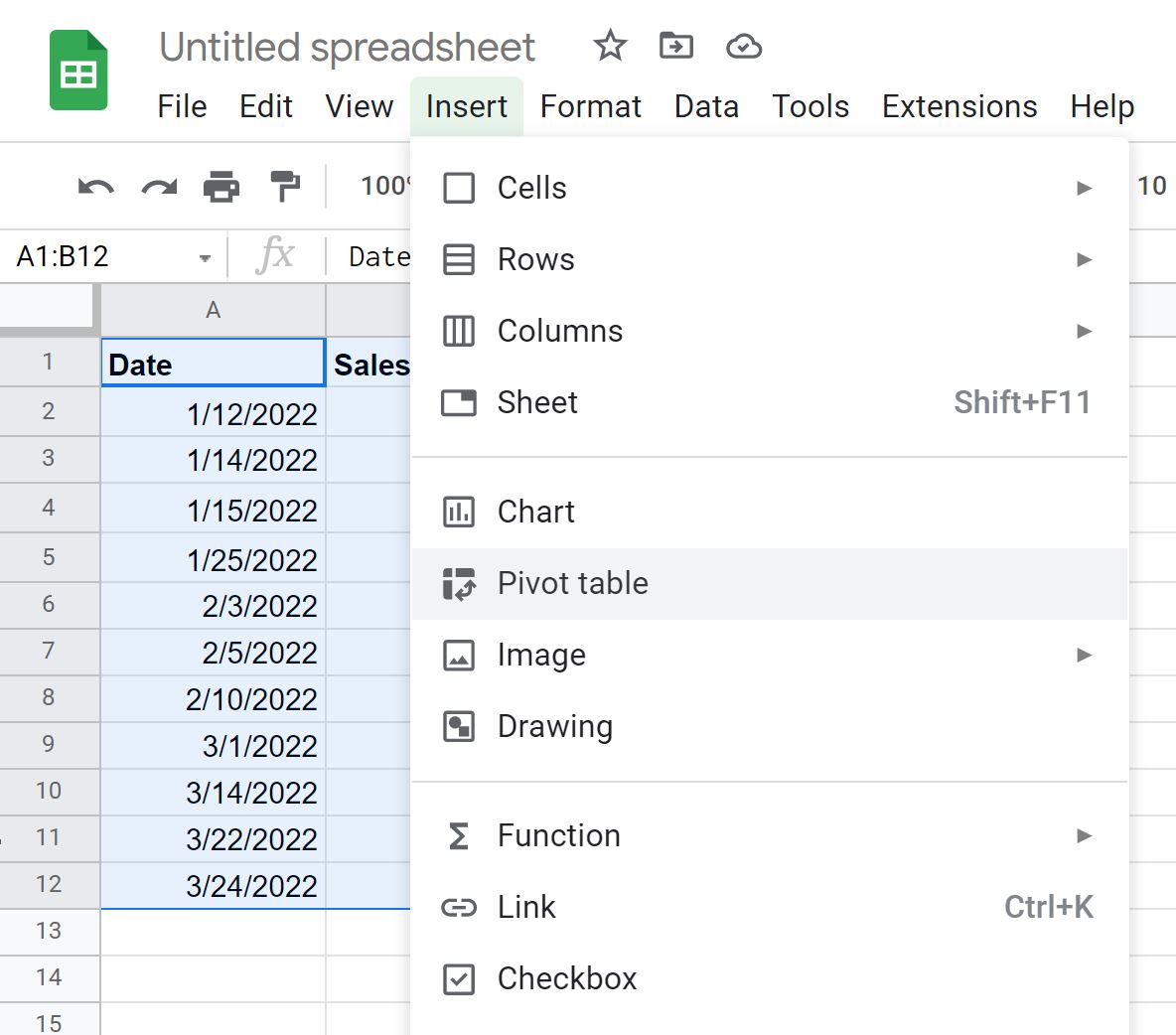
次に、ピボット テーブルを現在のワークシートのセル D1 に挿入することを選択します。
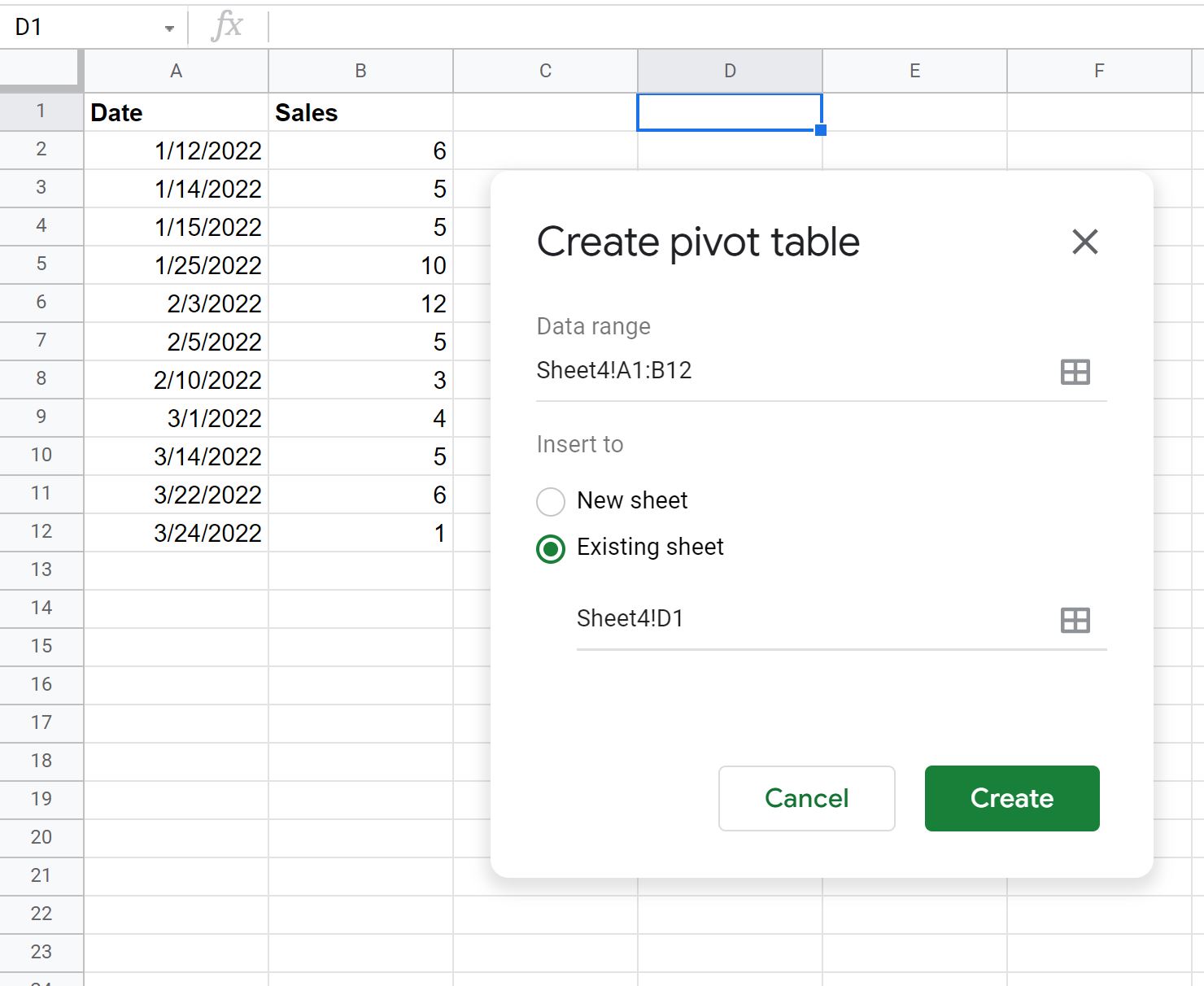
画面の右側にあるピボットテーブル エディターで、[行] に [日付] を選択し、 [値]に [売上] を選択します。
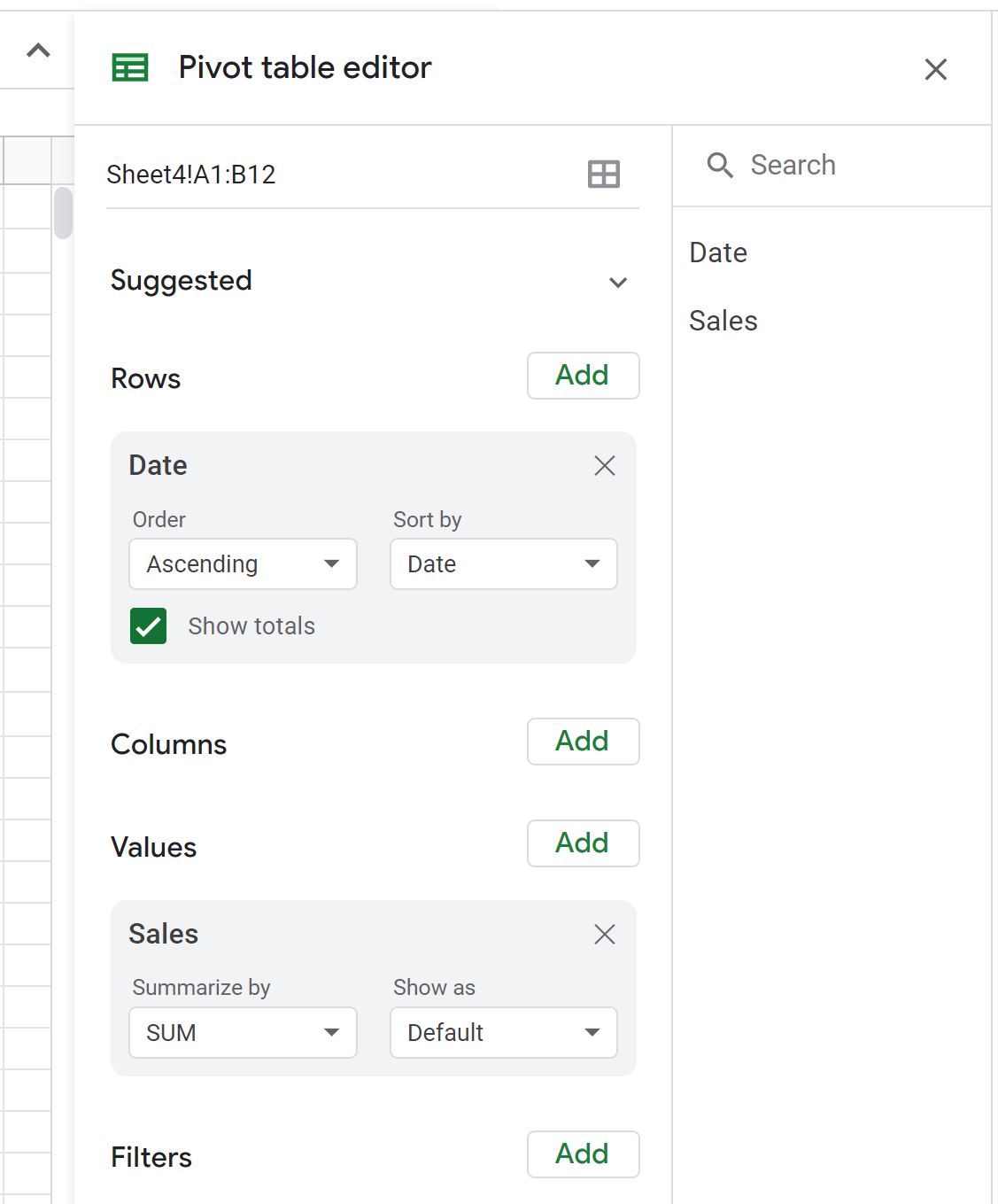
ピボット テーブルの値が入力されます。
ステップ 3: データを月ごとにグループ化する
データを月ごとにグループ化するには、ピボットテーブルの [日付] 列の値を右クリックし、 [ピボット日付グループの作成]をクリックして、 [月] をクリックします。
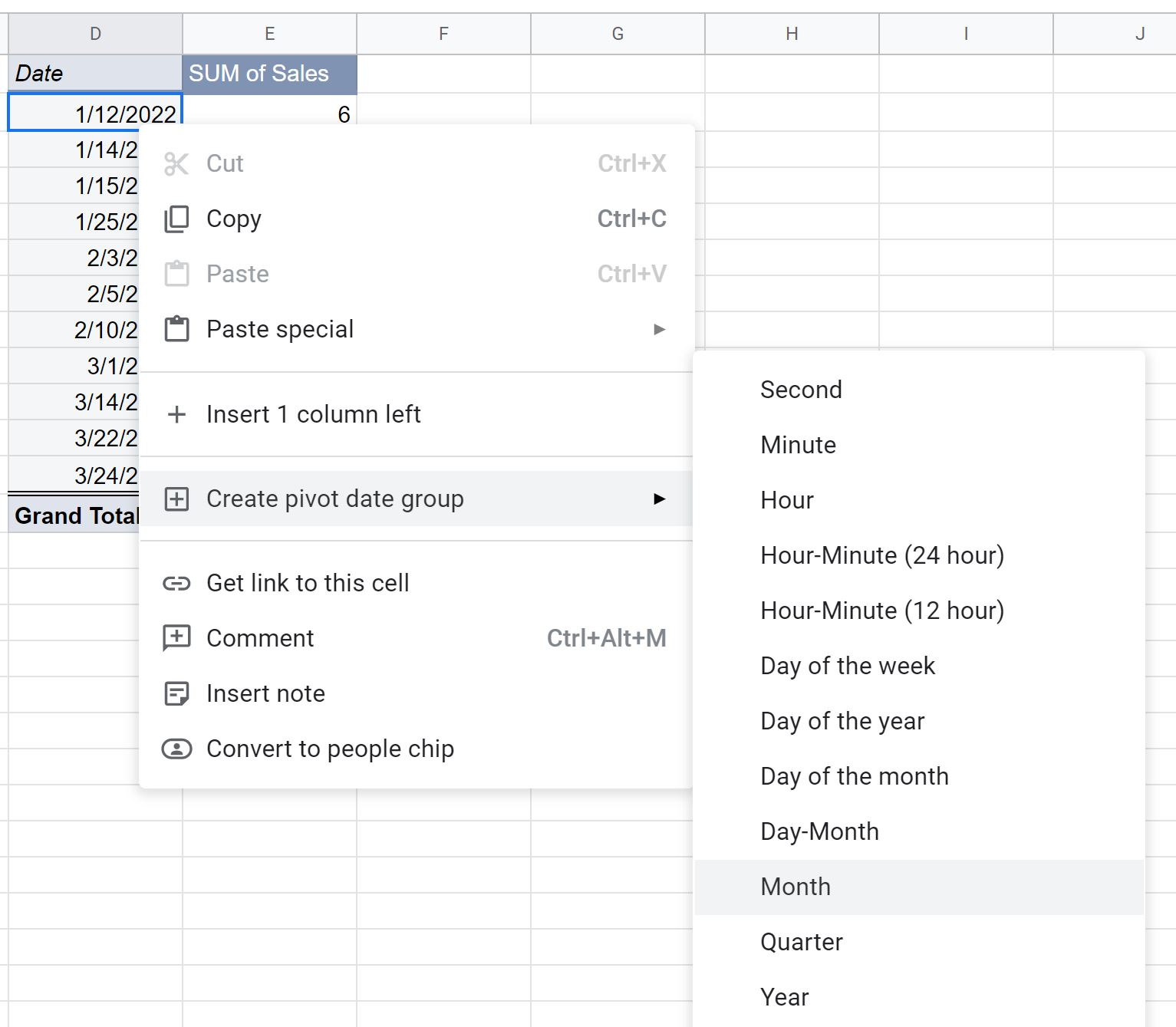
ピボット テーブル データは自動的に月ごとにグループ化されます。
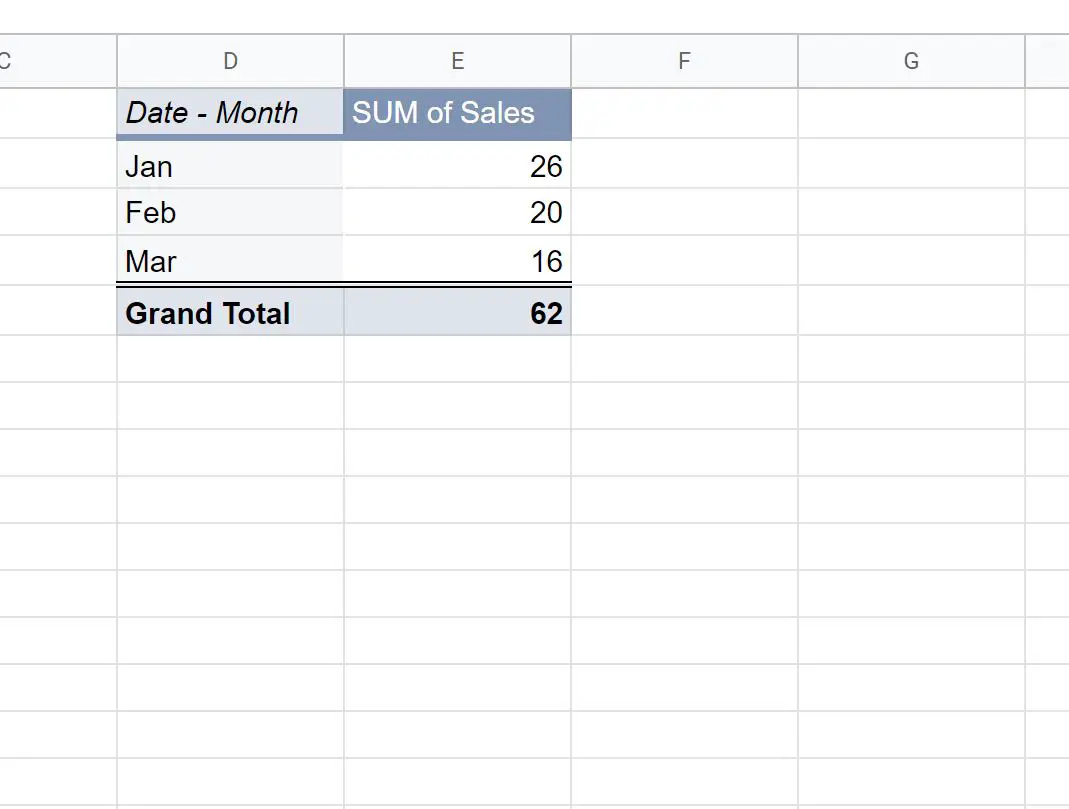
ピボットテーブルに月ごとにグループ化された売上の合計が表示されるようになりました。
追加リソース
次のチュートリアルでは、Google スプレッドシートでその他の一般的な操作を行う方法について説明します。
Google スプレッドシート: テキストを含むセルをフィルタリングする方法
Google スプレッドシート: 複数の列で SUMIF を使用する方法
Google スプレッドシート: 複数のシートに追加する方法